Cum de a reduce dimensiunea fișierului PowerPoint (ppt)
În multe cazuri, am constatat că ajung la limita atașamente la e-mail va trimite prezentări PowerPoint pentru alții. Aș putea pune în Dropbox parts sau descărcați-l pe internet, dar problema reală constă în faptul că prezentarea ar trebui să fie mai întâi reduse în dimensiune.
Din fericire, există câteva modalități bune pentru a vă ajuta să reduceți dimensiunea fișierelor de prezentare. În acest tutorial am să-ți arăt câteva sfaturi și trucuri pentru a reduce dimensiunea fișierului PowerPoint.
Aflați aceste abilități în scopul de a reduce dimensiunea fișierelor PowerPoint - clienții și angajații doar vă pot mulțumi pentru asta.
O modalitate rapidă de a reduce dimensiunea fișierului PowerPoint (a se vedea si de a invata)
Cum de a reduce dimensiunea fișierului PowerPoint
1. Comprimați imaginile selectate în fișierul PPT
Imaginile sunt de multe ori una dintre cele mai mari părți ale majorității prezentărilor PowerPoint. compresie lor poate reduce dimensiunea totală a fișierului PowerPoint.
Mi se pare de multe ori eu inserarea de imagini în prezentarea de pe internet cu computerul meu si folosind grafica built-in. Din acest motiv, am de multe ori insera fișiere mari de imagine intr-un slide-uri PowerPoint, fără să se gândească la dimensiunea fișierului în PowerPoint. Acest lucru conduce la un proces rapid și fără probleme de dezvoltare, dar apoi trebuie să facem unele de curățare
Pentru a începe să lucreze la o imagine comprimată, selectați o imagine în fișier PowerPoint PPT. Pe banda veți vedea fila Format imagine fila>. Faceți clic pe această filă, apoi găsiți opțiunea Comprimare imagini.
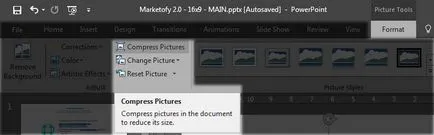
După ce ați selectat imaginile Comprimare într-un PowerPoint, veți vedea un nou meniu pop-up pentru a regla setările de compresie pentru imaginea selectată.
În acest meniu, există doi parametri-cheie care urmează să fie testate de două ori:
Dacă aveți un număr de imagini cheie, de mari dimensiuni pe care doriți să le comprimați, utilizați această funcție ca punct de plecare pentru a reduce dimensiunea fișierului de prezentare.
2. Comprimarea tuturor imaginilor în PowerPoint
Acum, că am învățat despre valoarea de compresie a imaginii, să învețe cum să lot comprima imaginile în prezentare.
În Windows, această caracteristică este destul de simplu: se aplică doar Debifeaza numai desenul selectat într-o fereastră pop-up Comprimare imagini. PowerPoint comprima în mod automat și de a reduce toate imaginile din dosarul de prezentare.
Pentru utilizatorii de PowerPoint asupra funcției Mac arată un pic diferit în meniul de Comprimare imagini.
Urmați aceleași instrucțiuni pentru a accesa meniul Comprimare imagini; Derulați la imagine, selectați Format imagine> Comprimare imagini. Parametrii din acest meniu aplică: Toate cifrele din acest fișier. Efectul va fi la fel, iar imaginea va fi redusă.
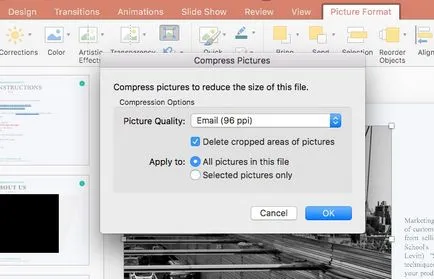
Aveți grijă atunci când utilizați această funcție! În timp ce cu siguranță va reduce în fișierul PPT dimensiunea imaginilor, asigurați-vă că nu ștergeți imaginile trunchiate zonă o dată pentru totdeauna, toate zonele pe care doriți să le refolosi la un moment dat.
3. Salvați o copie a pixelilor de joasă rezoluție per inch (PPI)
Placa de imagini comprimate, am redus imagini la o rezoluție în cadrul prezentărilor PowerPoint. Acest consiliu va avea multe din aceleași activități, dar pentru o prezentare PowerPoint complet.
De exemplu, multe dintre uimitoare PowerPoint (PPT) pe GraphicRiver. du-te cu o rezoluție ultra-înaltă. Aceste fișiere arata foarte bine pe laptop-uri moderne și tablete cu rezoluție înaltă.
Cu toate acestea, cele mai multe dintre prezentările mele sunt jucate pe proiector sau pe internet, în cazul în care aceste rezoluții înalte sunt inutile. Este mult mai bine să păstreze în PPI de jos, pentru a da în sus, aceasta este o rezoluție inutilă în favoarea prezentării PowerPoint de compresie mea într-un fișier mai mic.
Pentru a face acest lucru, selectați Phil> Save As. Când sunteți gata să salvați prezentarea. Opțiunile salvați, faceți clic pe butonul săgeată în jos pentru a selecta Tools și de a salva setările.
Pe fila Complex, verificați editarea datelor Ștergere. care elimină istoricul versiunilor pentru fișierul dvs. și pentru a reduce dimensiunea sa. În plus, reduce rezoluția implicit la o mai mică (de exemplu, 96 ppi), pentru a reduce într-adevăr fișierul final.
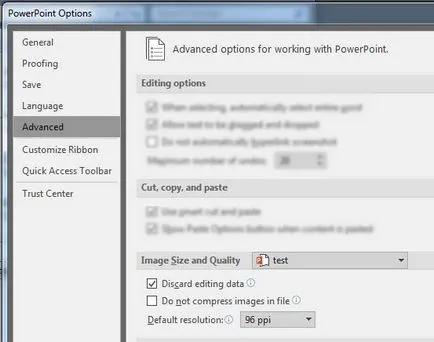
Acești parametri - o modalitate foarte bună de a reduce dimensiunea finală a unui fișier PowerPoint. Amintiți-vă că puteți să vă păstrați întotdeauna o copie a fișierului original, astfel încât o copie originală a rezoluției completă este păstrată în cazul în care este necesar.
Se repetă și să continue studiul în continuare de PowerPoint
În acest tutorial vă voi arăta niște pași rapizi pentru a reduce dimensiunea fișierelor PowerPoint. Urmând aceste secvențe simple, optimizați prezentarea și va fi redus de spațiu de depozitare la minimum.
Fără nici un motiv pentru a opri acum! Învață PowerPoint. Aici sunt lecțiile care vă vor ajuta să continuați să dezvolte abilitățile de prezentare în PowerPoint:
- 25+ Template-uri PowerPoint Awesome - o resursă excelentă pentru a găsi șabloane de prezentare mare, dacă doriți să ridice vizualizarea prezentării.
- Graficele sunt o modalitate foarte bună de a reprezenta valori numerice într-un format usor de inteles, și se adaugă diagrame pentru PowerPoint pur și simplu; consultați Cum să creați grafice mari în Microsoft PowerPoint. de a stăpâni această abilitate.
- Sven Lenaerts are o lecție minunată cu sfaturi pe design pentru incepatori - Cum de a îmbunătăți proiectarea de prezentare PowerPoint.